Meu iPhone está congelado! Como descongelar um iPhone efetivamente

Alguns usuários do iPhone reclamaram que o iPhone congelou incessantemente. Na verdade, existem muitas razões que podem levar ao iPhone congelado. A falha do software, por exemplo, pode fazer com que o iPhone não seja ligado. Além disso, uma versão desatualizada do iOS ou determinados aplicativos podem causar problemas de compatibilidade e morte do iPhone. Em comparação com causas complicadas, as pessoas se importam mais com a forma de descongelar um iPhone, quando seus aparelhos param de responder. Portanto, vamos mostrar várias soluções para descongelar um iPhone. Esses métodos funcionam para todos os modelos do iPhone e são totalmente seguros. Em suma, siga os nossos guias passo-a-passo; você pode fazer seu iPhone funcionar corretamente em poucos segundos.
1. Reparar o sistema iOS para descongelar um iPhone
Tipard Recuperação do Sistema iOS é um software fácil de usar para corrigir iPhone, iPad e iPod touch. Ele simplifica o processo de reparo do iOS e permite que o iPhone volte da morte em um clique. Além disso, este iOS System Recovery utiliza tecnologia avançada para detectar a causa e descongelar um iPhone automaticamente. Todos os dados e configurações pessoais são seguros durante a correção do iPhone.
Como descongelar um iPhone com o iOS System Recovery
Baixe o programa
O iOS System Recovery possui uma versão para Windows e Mac, respectivamente. Você pode instalar a versão correta para o seu computador de acordo com o seu sistema operacional.
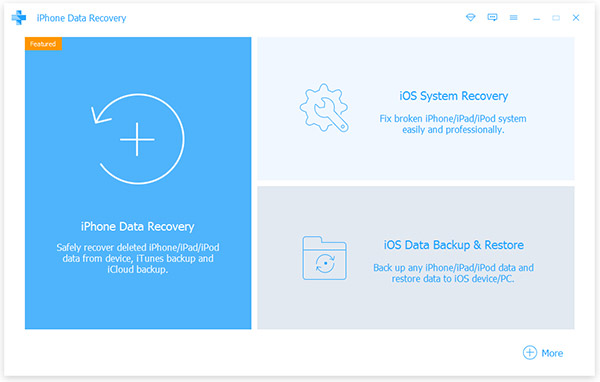
Conecte o iPhone e o computador
Conecte o iPhone congelado ao computador com o cabo USB. E inicie o iOS System Recovery. Para consertar o iPhone congelado com sucesso, é melhor usar o cabo original.
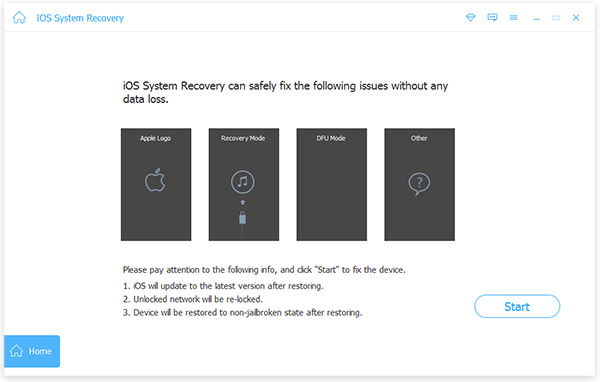
Digitalizar conteúdo do iPhone
Clique no Início botão, o iOS System Recovery irá digitalizar e diagnosticar o seu iPhone automaticamente.
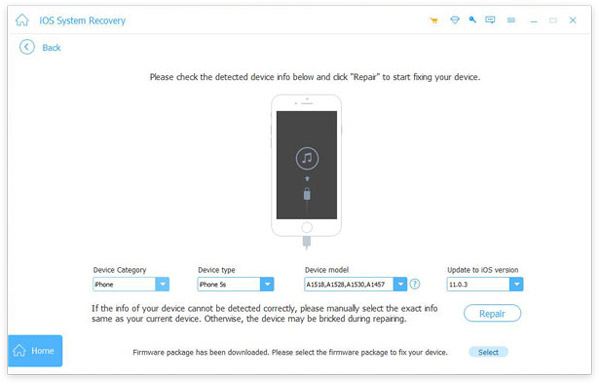
Confirme a informação
Na janela de confirmação, você pode verificar as informações básicas sobre o iPhone congelado, como modelo, versão do iOS e muito mais. Se houver algo errado, corrija-o.
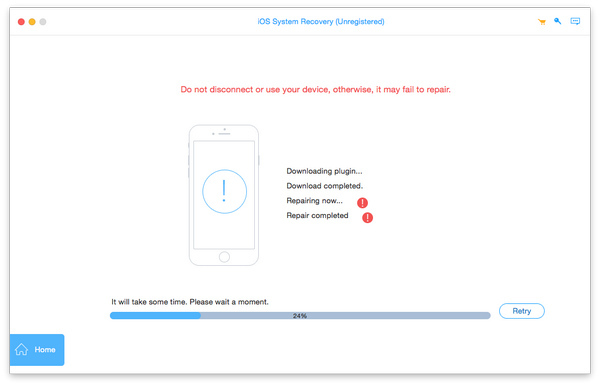
Descongele seu iPhone
Se você está pronto, você pode clicar no reparação botão no canto inferior direito. Alguns segundos depois, o seu iPhone funcionará normalmente.
2. Soft Reset para reiniciar o seu iPhone
Essa é a maneira mais fácil de descongelar um iPhone, mas isso só pode resolver o problema temporariamente, em vez de remover as causas.
- Passo 1: Pressione e segure o botão "Sleep / Wake" por segundos até que a tela de desligamento apareça.
- Passo 2: Mantenha pressionados os botões "Sleep / Wake" e "Home" por pelo menos 10 segundos no iPhone 6s e nos modelos anteriores. No iPhone 7 e 7 Plus, a combinação de teclas é "Sleep / Wake" e "Volume" para baixo. No iPhone 5S e anterior, o botão Repouso / Despertar está na parte superior do aparelho. Para modelos posteriores do iPhone, está no lado direito.
- Passo 3: Deslize o bloco de energia da esquerda para a direita e desligue o seu iPhone.
- Etapa 4: Aguarde até que a tela fique completamente em branco. Em seguida, mantenha pressionado o botão "Sleep / Wake" novamente até ver o logotipo da Apple.
Quando você entra no seu iPhone, pode excluir aplicativos em conflito e executar outras soluções.
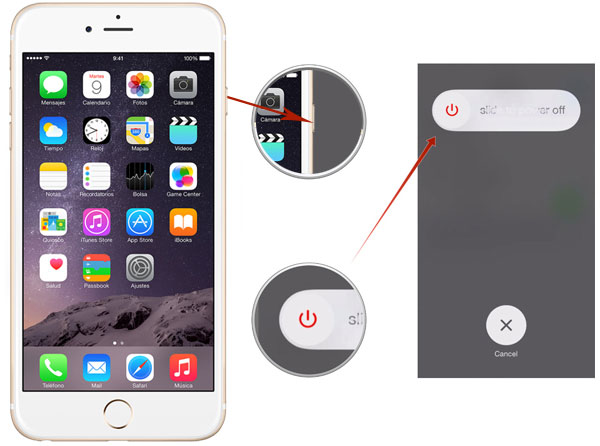
3. Atualize o iOS e remova aplicativos
Quando o seu iPhone descongelar, você deve se esforçar para remover as razões que produzem o iPhone congelado imediatamente.
Passo 1: Excluir aplicativos
Toque no ícone do aplicativo que você instalou recentemente no seu iPhone até que a caixa de diálogo Excluir seja exibida. Escolha "Excluir" para remover o aplicativo e todos os seus dados. Repita as atividades acima para excluir outros aplicativos instalados recentemente.
Etapa 2: redefinição de fábrica
Se você quiser excluir todos os dados e configurações pessoais, poderá usar o recurso de redefinição de fábrica. Vá para "Configurações" -> "Geral" -> "Reset" e clique em "Apagar todo o conteúdo e configurações". Introduza o seu código PIN no diálogo de confirmação e escolha "Apagar iPhone" para o completar.
Etapa 3: atualizar o iOS
Vá para o aplicativo "Configurações" na tela inicial e navegue até "Geral" -> "Atualização de Software". Se houver atualização disponível, toque na opção Instalar para baixar e atualizar seu sistema operacional iOS.
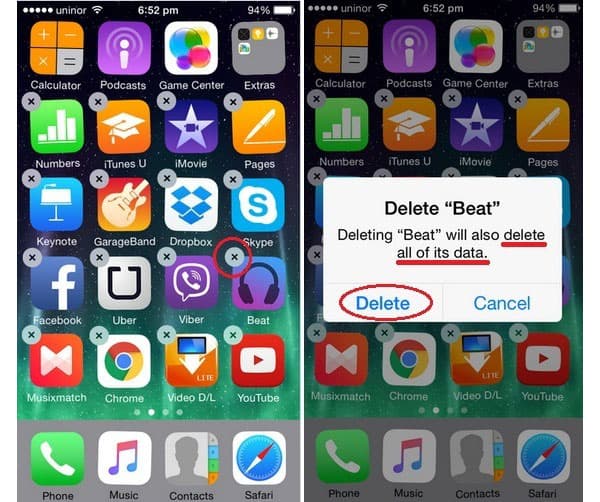
4. Tornar o iPhone descongelado via iTunes
Se um iPhone não responder à reinicialização padrão ou forçar a reinicialização, você precisará utilizar o iTunes para descongelar o iPhone. Desta forma, não irá danificar seus dados.
Passo 1: Baixe a última versão do iTunes da web da Apple e instale-a no seu computador.
Passo 2: Conecte o iPhone ao seu computador através de um cabo USB. Abra o iTunes e aguarde que ele detecte o seu iPhone.
Passo 3: Mantenha pressionados os botões "Sleep / Wake" e "Home button" no iPhone 6s e antes até que o logotipo do iTunes apareça na tela. Para iPhone 7 e 7 Plus, você deve usar a combinação dos botões "Sleep / Wake" e "Volume down".
Dica: você pode ver o logotipo da Apple primeiro. Mantenha os botões pressionados, o logotipo do iTunes será exibido.
Passo 4: Em seguida, uma caixa de diálogo será exibida no aplicativo de área de trabalho iTunes, que indica a detecção e o iPhone no modo de recuperação. Clique no botão "Restaurar", o iTunes irá instalar a versão mais recente do iOS para o iPhone.
Depois de atualizado, você pode inicializar em seu iPhone normalmente e descongelar o iPhone com sucesso.
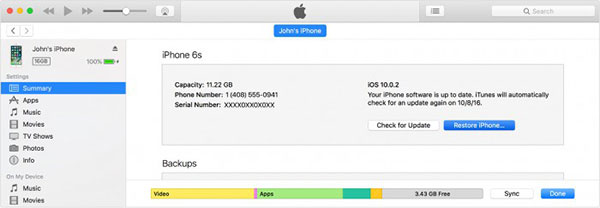
5. Limpar o iPhone via iCloud
O iCloud permite que você limpe um iPhone remotamente. Isso poderia resolver o congelamento do iPhone causado por conflitos de aplicativos. O requisito é que você tenha ativado o recurso Find My iPhone no seu celular.
Etapa 1: acesso www.icloud.com em qualquer navegador. Assine seu ID Apple e senha.
Passo 2: Escolha Find My iPhone na home page para continuar.
Etapa 3: desdobre todos os dispositivos na faixa superior e escolha seu telefone na lista.
Dica: você pode ver o logotipo da Apple primeiro. Mantenha os botões pressionados, o logotipo do iTunes será exibido.
Passo 4: Na caixa de diálogo pop-up, pressione a opção "Apagar iPhone" e clique em "Apagar" na caixa de diálogo de confirmação.
Em seguida, todos os aplicativos e configurações pessoais serão apagados do seu iPhone.
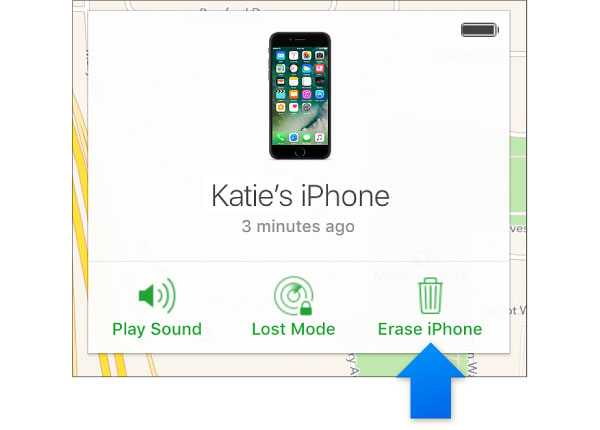
Conclusão
Neste tutorial, resumimos várias maneiras de descongelar um iPhone. E para evitar que o iPhone congele no futuro, também mostramos métodos para remover as causas que levam ao congelamento do iPhone. O Tipard iOS System Recovery é a maneira mais fácil de descongelar um iPhone. Se você quiser reparar seu iPhone em um clique, é a melhor escolha. Além disso, também apresentamos como fazer o iPhone funcionar normalmente sem o software de terceiros. Você pode tomar uma decisão de acordo com suas situações e usar nossos guias para corrigir o iPhone facilmente. Se você tiver algum problema, por favor deixe uma mensagem abaixo deste artigo.







